Avec Capture One Pro, vous disposez d'un puissant outil d'édition d'images. Le logiciel vous permet d'organiser efficacement vos images par projets, ce qui est particulièrement utile lorsque vous travaillez sur plusieurs projets simultanément. Dans ce guide, vous apprendrez comment créer un projet et organiser des images dans Capture One Pro pour permettre une édition ciblée.
Principales conclusions
- Les projets aident à organiser structurément les images au sein d'un catalogue.
- Il est nécessaire de créer des albums au sein des projets pour trier et sélectionner efficacement les images.
- Les évaluations des images sont globales et affectent l'ensemble du catalogue, il est donc conseillé de créer des albums séparés pour les projets.
Guide pas-à-pas
Commencez par ouvrir Capture One Pro et explorez la zone "Toutes les images". Vous verrez sur la droite toutes les images de votre catalogue. Pour créer un projet, cliquez sur l'icône plus dans la section Collections utilisateur.
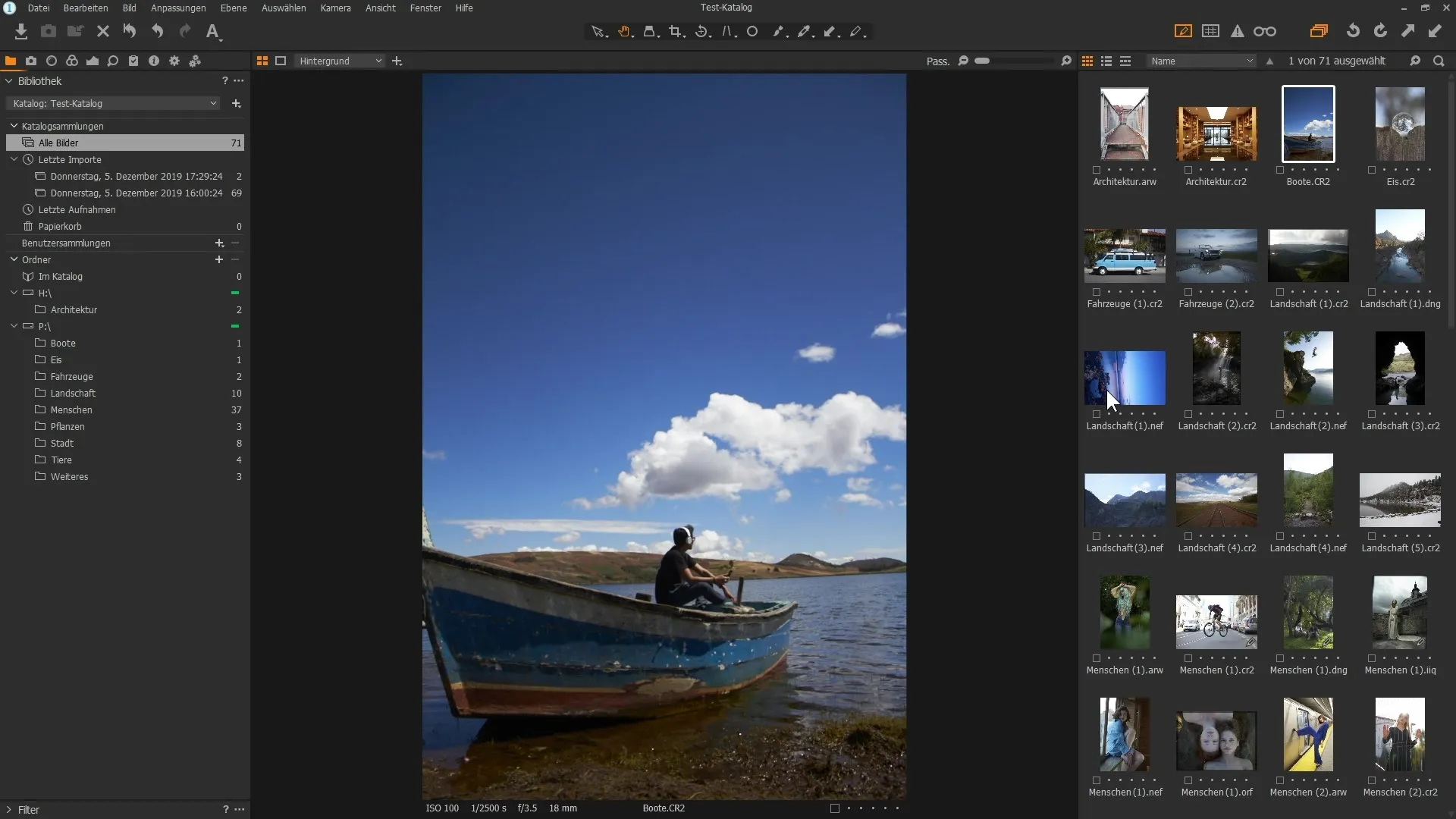
Une fenêtre s'ouvrira où vous pourrez nommer votre projet. Vous pouvez par exemple utiliser "Projet de test". Ensuite, cliquez sur "Créer" ou appuyez sur la touche Entrée. Votre projet est maintenant créé, mais pour y glisser des images, vous aurez d'abord besoin d'un album.
Vous avez deux options pour créer un album. Vous pouvez cliquer sur l'icône plus sans avoir sélectionné le projet "Projet de test". Un nouvel album sera créé sous "Toutes les images" et s'affichera sous votre projet. Alternativement, vous pouvez cliquer directement sur le projet "Projet de test", puis de nouveau sur l'icône plus et choisir "Album".
Choisissez par exemple le nom "Paysages" pour votre nouvel album et cliquez sur "Créer". Cet album sera alors créé directement dans le projet de test. Revenez à "Toutes les images" et sélectionnez différentes photos de paysages à placer dans votre album.
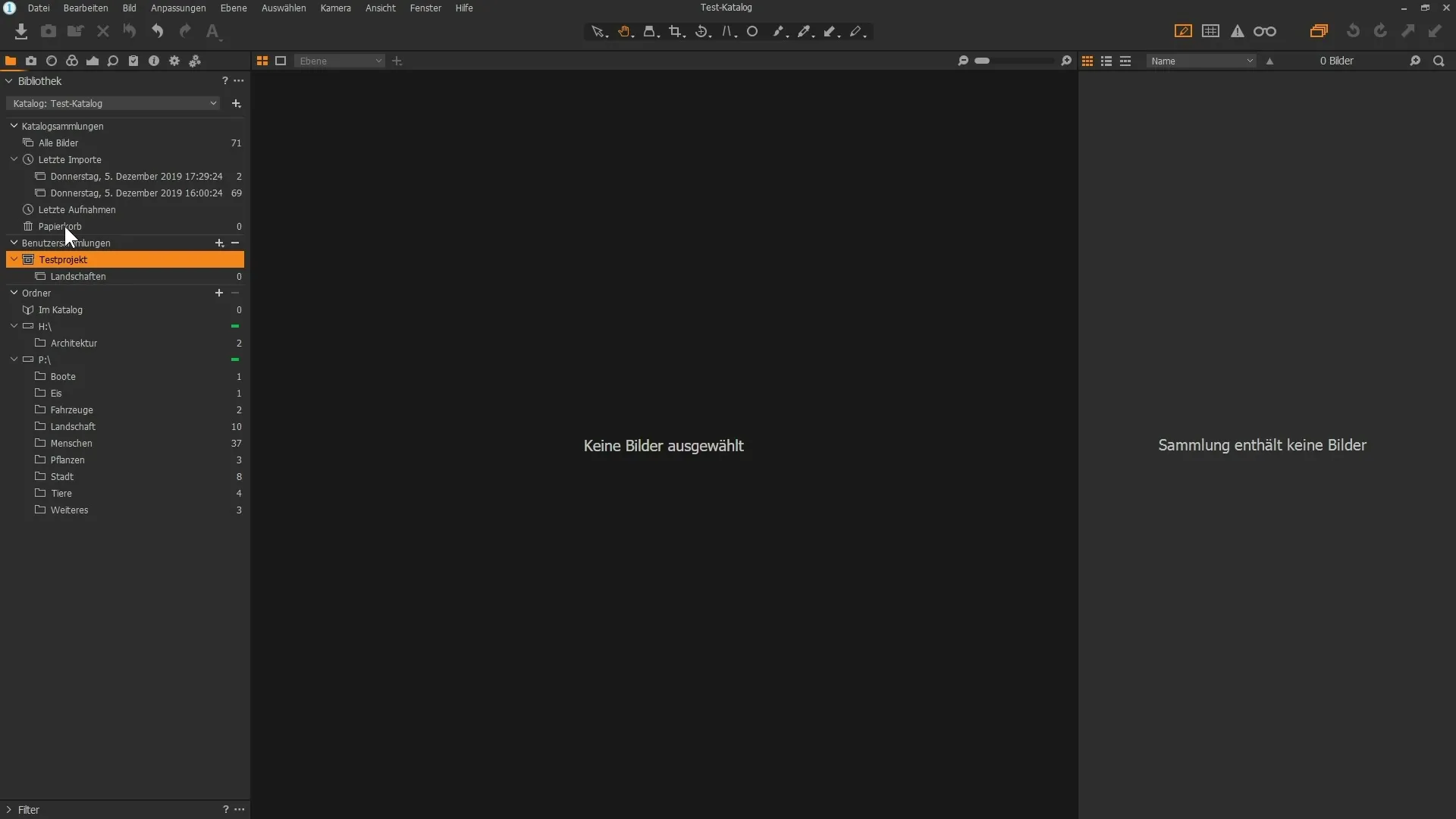
Maintenez la touche Contrôle enfoncée tout en cliquant sur les images souhaitées. Une fois la sélection faite, faites glisser les images dans l'album. Vous aurez ainsi inséré initialement toutes les images pertinentes, quelle que soit leur qualité, dans votre album.
Il est judicieux de noter les images sélectionnées. Allez dans l'album "Paysages" et sélectionnez quelques images que vous jugez les plus appropriées pour votre projet. Attribuez-leur des évaluations pour les retrouver plus facilement ultérieurement.
Pour catégoriser vos meilleures images, vous pouvez créer un album intelligent. Cliquez à nouveau sur l'icône plus, nommez-le par exemple "Meilleures photos", et assurez-vous de choisir le critère pour n'afficher que les images avec une évaluation de cinq étoiles.
Vous pouvez également évaluer des images dans la zone "Toutes les images", mais faites attention: ces évaluations sont globales et s'appliquent à l'ensemble du catalogue. Cela signifie qu'une image que vous avez fortement évaluée dans un projet apparaîtra également dans d'autres projets avec la même évaluation.
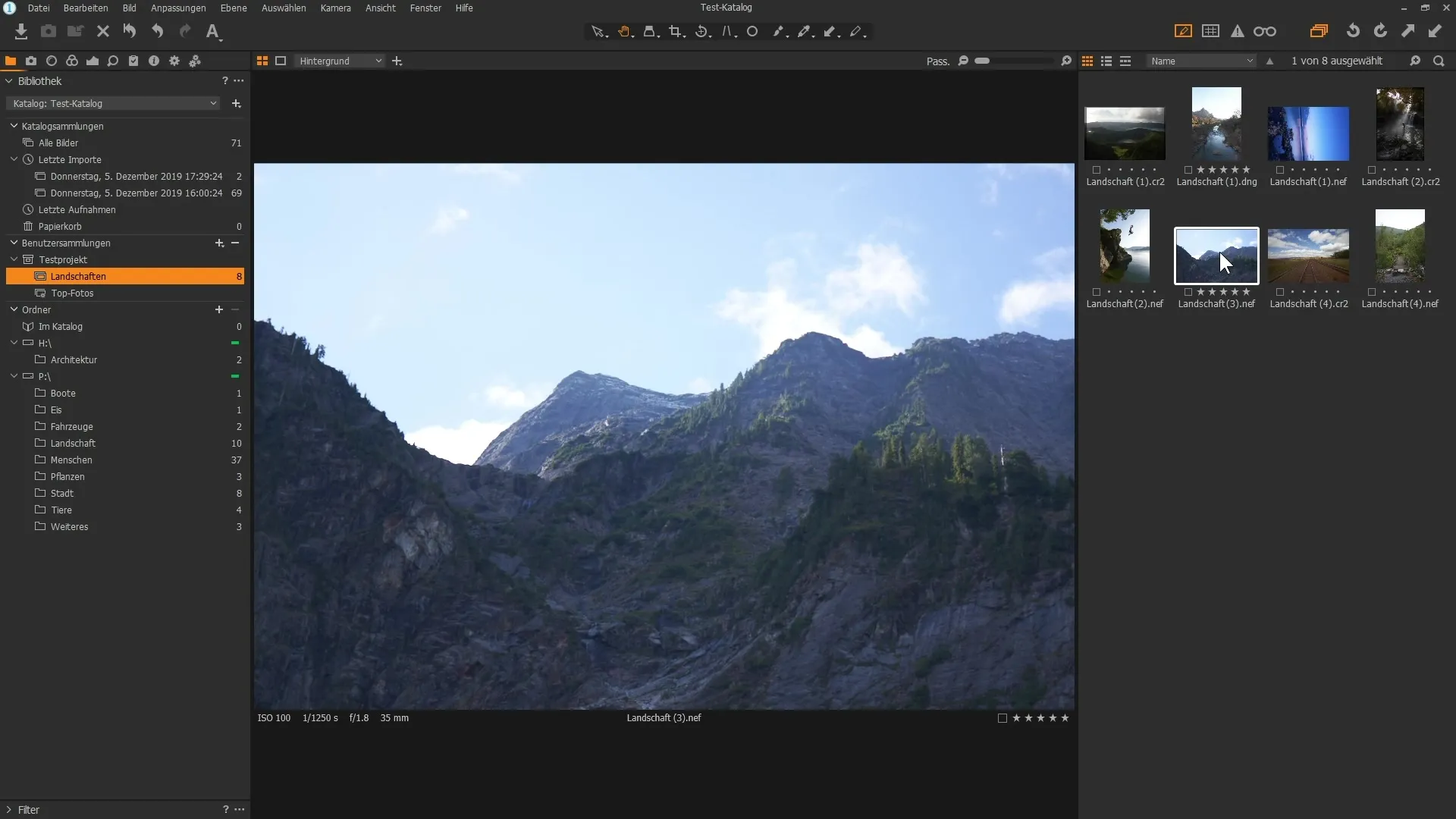
Si vous constatez que vous souhaitez faire des évaluations différentes pour des projets spécifiques, il est recommandé de créer des albums supplémentaires dans votre projet. Créez un nouvel album, par exemple "Sélection", et filtrez vos meilleures images pour éviter toute confusion liée à l'évaluation globale.
Enfin, regardez dans votre nouvel album et profitez de l'organisation claire de vos images sélectionnées. Vous aurez ainsi la clarté nécessaire pour travailler efficacement sur votre projet, sans que les évaluations globales ne posent problème.
Résumé
Dans ce tutoriel, vous avez appris à créer un projet dans Capture One Pro, à organiser des images dans des albums et à attribuer des évaluations tout en gardant à l'esprit les impacts globaux de ces décisions. Ces étapes vous aideront à mener votre édition d'images de manière structurée et ciblée.
Questions fréquemment posées
Comment créer un nouveau projet dans Capture One Pro?Cliquez sur l'icône plus dans la section Collections utilisateur et choisissez "Projet".
Comment créer un album au sein d'un projet?Sélectionnez votre projet, cliquez sur l'icône plus, et choisissez "Album".
Quelle est la différence entre un album normal et un album intelligent?Un album normal est manuel, tandis qu'un album intelligent trie automatiquement le contenu en fonction de critères tels que les évaluations.
Pourquoi les évaluations sont-elles globales dans Capture One Pro?Les évaluations affectent l'ensemble du catalogue, ce qui signifie qu'elles sont les mêmes pour tous les projets.
Comment puis-je mieux sélectionner mes images pour un projet?Créez des albums distincts au sein du projet pour catégoriser vos meilleures images, sans influencer les évaluations globales.


